PPT设置自动缩略图效果
来源:网络收集 点击: 时间:2024-04-12【导读】:
很多时候我们需要利用ppt展示一些图片,为了使图片展示清晰,往往一张幻灯片放置一张图片,有没有一种方式能够实现在一张幻灯片上展示多张图片呢,而且单击后能实现自动放大的效果,再次单击就推出展示效果,答案是肯定的,下面分享一下我的经验。方法/步骤1/6分步阅读 2/6
2/6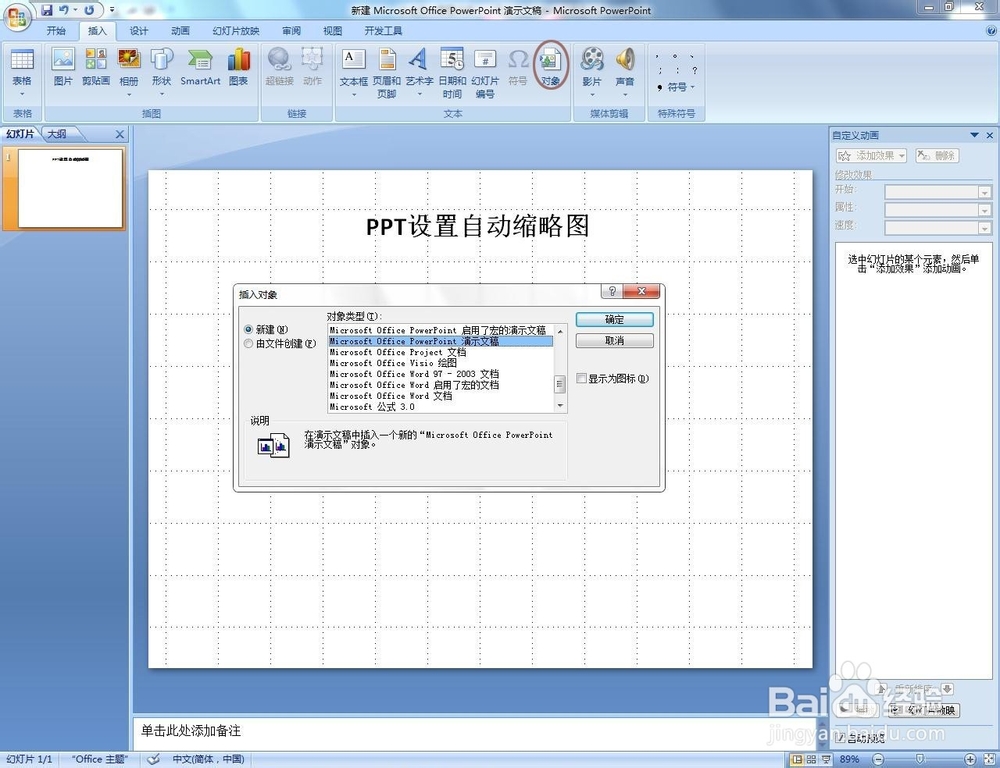 3/6
3/6 4/6
4/6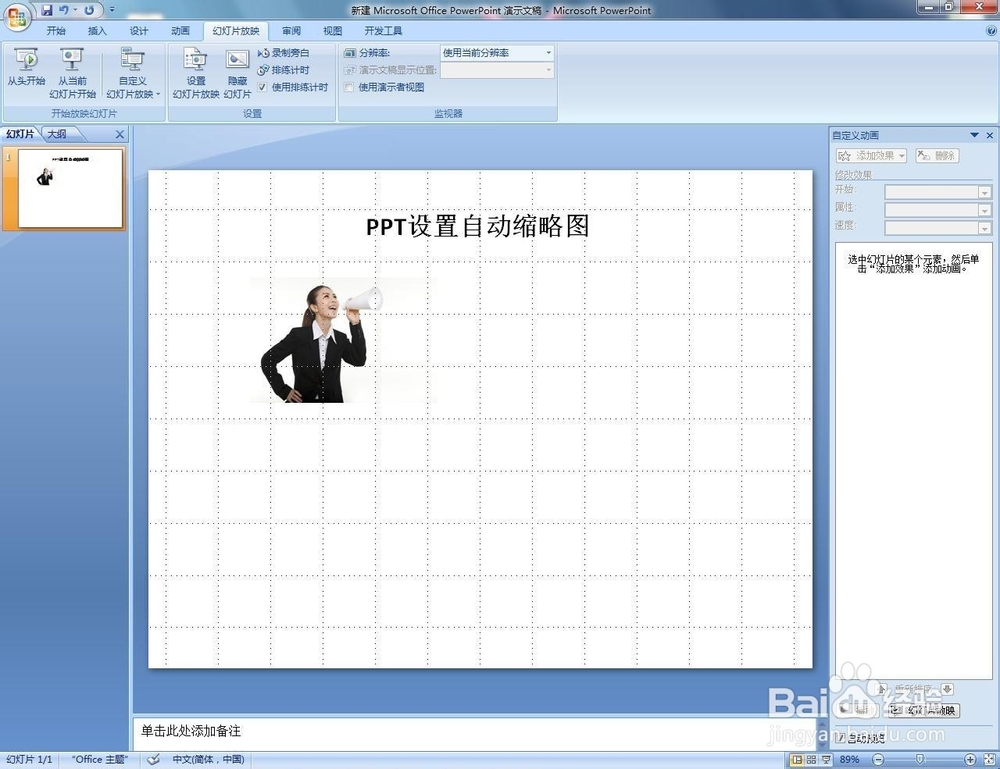
 5/6
5/6 6/6
6/6 注意事项
注意事项
新建一个ppt展示文稿,新建一张幻灯片。
 2/6
2/6单击“插入”菜单中的“对象”命令,弹出插入对象对话框,选择“Microsoft powerpoint演示文稿”。点击确定。
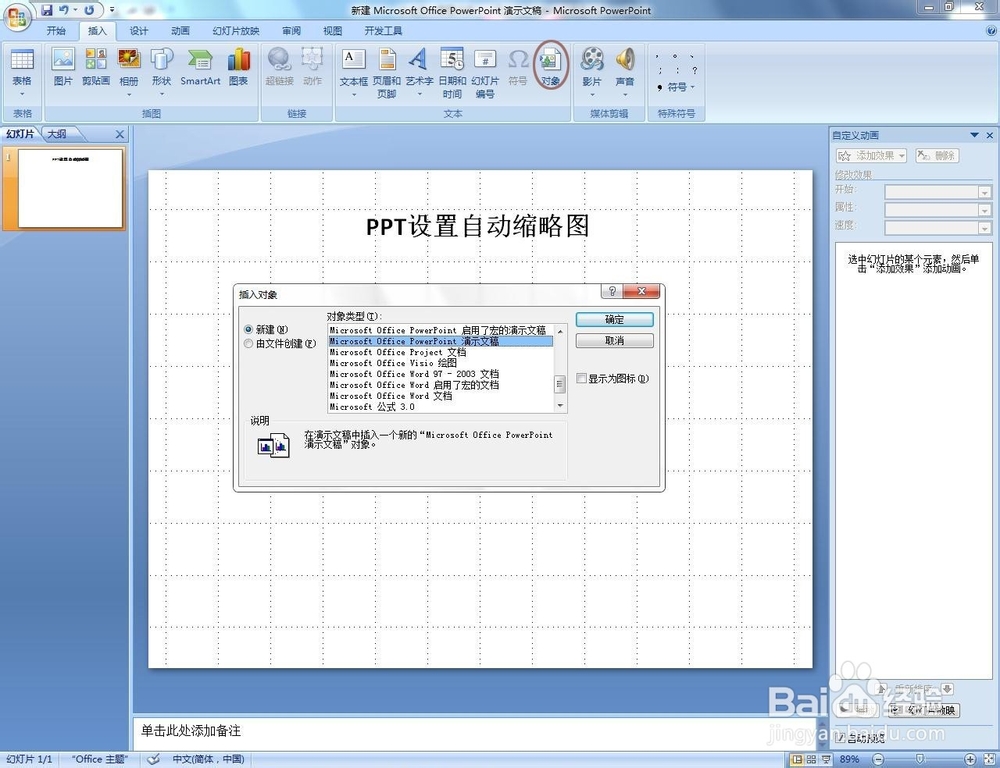 3/6
3/6调整插入的演示文稿的尺寸,在演示文稿的编辑状态下,单击“插入”—“图片”命令,调整图片大小,使其适合插入的演示文稿的尺寸。
 4/6
4/6退出演示文稿的可编制状态,单击F5进入放映状态,单击图片,图片会放大,再单击图片会缩小。
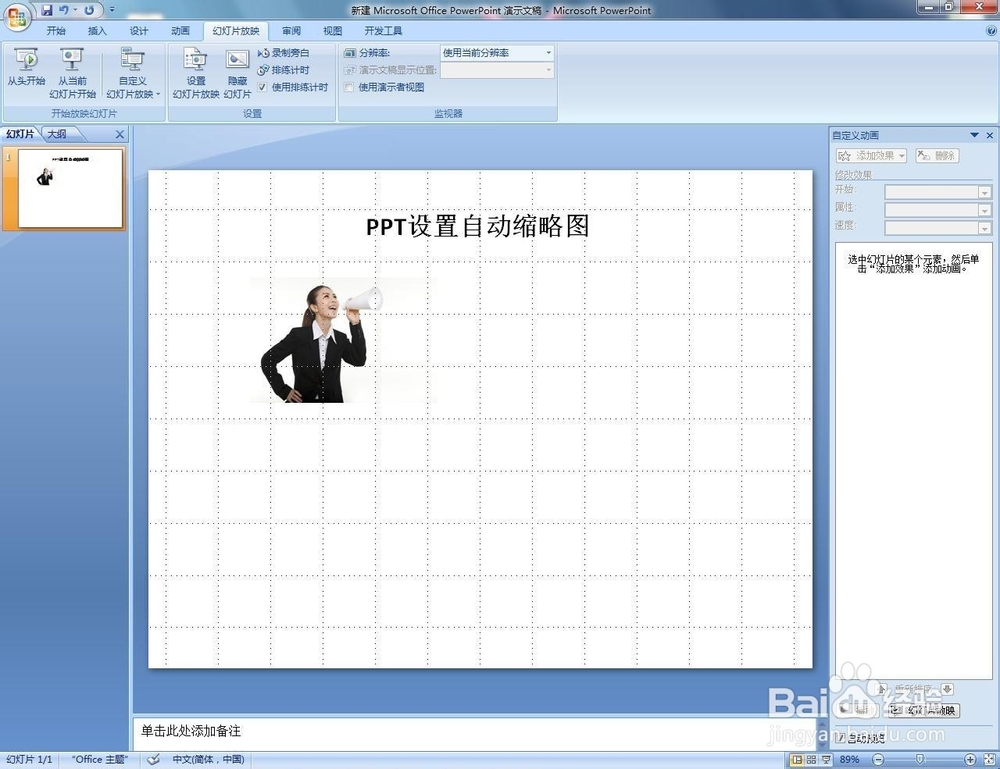
 5/6
5/6根据需要展示的图片数量,快速复制上面插入的演示文稿就可以了,然后在文稿的可编制状态下,单击右键—更改图片来实现快速插入图片。
 6/6
6/6最后F5进行播放,首次单击每张图片会大张显示,再次单击则会缩回原尺寸。
 注意事项
注意事项在插入的可编制文稿中插入图片时一定要在文稿可编制状态下。
ppt版权声明:
1、本文系转载,版权归原作者所有,旨在传递信息,不代表看本站的观点和立场。
2、本站仅提供信息发布平台,不承担相关法律责任。
3、若侵犯您的版权或隐私,请联系本站管理员删除。
4、文章链接:http://www.1haoku.cn/art_497949.html
上一篇:家长反馈怎么写幼儿园
下一篇:原神清籁丸宝箱怎么解锁
 订阅
订阅